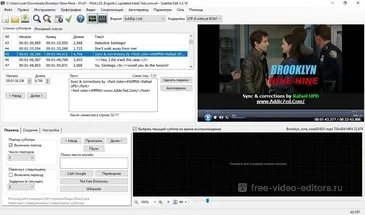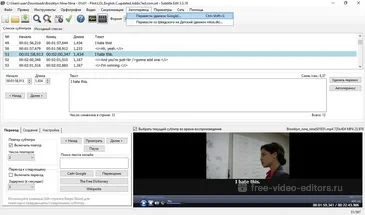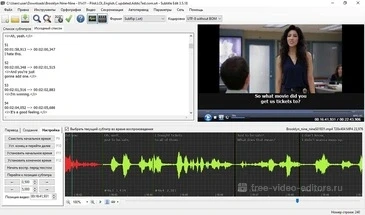4.8
Оценок: 5
(Ваша: )
4.8
Оценок: 5
(Ваша: )
Скачать Subtitle Edit бесплатно на русском языке
Скачать бесплатноОбзор Subtitle Edit
Subtitle Edit – бесплатное программное обеспечение для редактирования и создания субтитров к видео. Приложение переведено на более 20 языков, в том числе можно скачать бесплатно русскую версию Subtitle Edit. По умолчанию софт устанавливается на английском языке, для переключения локализации нужно настроить соответствующий пункт в настройках.
Subtitle Edit работает с различными форматами и показывает информацию о файле Удобное окно редактора позволяет перемещаться по диалогу фраза за фразой и редактировать или удалять любой отрывок. Текст можно просматривать в двух режимах: список субтитров и исходный список. В первом варианте указывается время и длительность каждой фразы, тогда как во втором формате виден только текст и теги.
Одним из преимуществ Subtitle Edit является несколько вариантов автоматического перевода. Программа позволяет переводить фразы, используя поиск либо Google Translate. Можно проверить значения слова в Wikipedia и на сайте The Free Dictionary.
Сабтайтл Эдит также включает в себя: автопереносы строк, визуальная синхронизация, поиск и замена строк, фраз и слов, автоматическая и ручная синхронизация, временной сдвиг. Можно расставить интервалы и ограничить длительность, объединять или разделять строки.
Полезным инструментом является автоматическое создание формы сигнала, при котором извлекаются аудиоданные из видеофайла. Эта функция работает только при установленном плеере VLC и составляет график фраз и аудиоволн.
Особенности
Скачать Subtitle Edit бесплатно

Subtitle Edit - ВидеоМОНТАЖ

Ответы на вопросы
1. Запустите программу и откройте видеофайл, к которому нужно отредактировать субтитры. Для этого раскройте пункт «Видео» в главном меню и кликните строку «Открыть файл видео».
2. Нажмите «Открыть» на панели инструментов, если нужно отредактировать готовый файл.
3. Для изменения строки выделяйте ее в окне «Список субтитров» и меняйте значение в окне «Текст».
4. Чтобы создать файл субтитров вручную, нажмите «Новый» на панели инструментов.
5. В нижней панели программы откройте вкладку «Создание». Чтобы добавить новую фразу, нажмите «Вставить пустую строку в».
6. Для установки длительности новой строки воспользуйтесь кнопками «Установить начальное время» и «Установить конечное время».
7. Для экспорта субтитра кликните «Файл» в главном меню и выберите «Сохранить».
Subtitle Edit позволяет редактировать и синхронизировать субтитры в любом формате, однако накладывать их на видео нельзя. Созданный текст сохраняется отдельно от загруженного видеоролика. Чтобы создать фильм с вшитыми субтитрами, используйте видеоредакторы с подходящей функцией, например, ВидеоМОНТАЖ.